F2’s enhedsstruktur
Det er vigtigt, at du besidder en generel baggrundsviden omkring F2 for at forstå de administrative opgaver. Her henvises til basisdokumentationen af F2.
I det nedenstående gives en kort forklaring af, hvordan F2 organiserer myndigheder og enheder i en træstruktur. Alle brugere i F2 organiseres i det, der i F2-terminologi kaldes enheder. En bruger vil altid være tilknyttet en enhed.
Der skal være defineret mindst én enhed i organisationen, for at en bruger kan oprettes. Grunden hertil er, at en brugers rettigheder til at læse og skrive i akter og dokumenter afhænger af enhedsopbygningen. Enhedsopbygningen kan, i grove træk, afspejle den fysiske organisation, dog typisk ikke i alle facetter.
Enhedsopbygningen i F2:
-
Topenhed/Organisation: Denne enhed er den øverste enhed i F2 og etableres sammen med installationen af F2. Der kan kun være én topenhed pr. F2-installation. Det kan eksempelvis være et ministerium eller en koncern.
-
Myndighed: Denne enhed repræsenterer en juridisk enhed i F2. Der eksisterer fuld adskillelse mellem myndigheder i en F2-installation. Der er ingen begrænsninger i antallet af myndigheder, der kan oprettes i F2. En myndighed kan eksempelvis bestå af et departement og et antal styrelser eller en koncern med flere datterselskaber.
-
Enheder: Inden for en myndighed kan der etableres et ubegrænset antal enheder og underenheder, som med fordel kan afspejle den overordnede organisation i en myndighed. På hver akt kan adgangen defineres til at være den pågældende brugers enhed. Dette har betydning for andre brugeres adgang til at se og bearbejde akter og dokumenter.
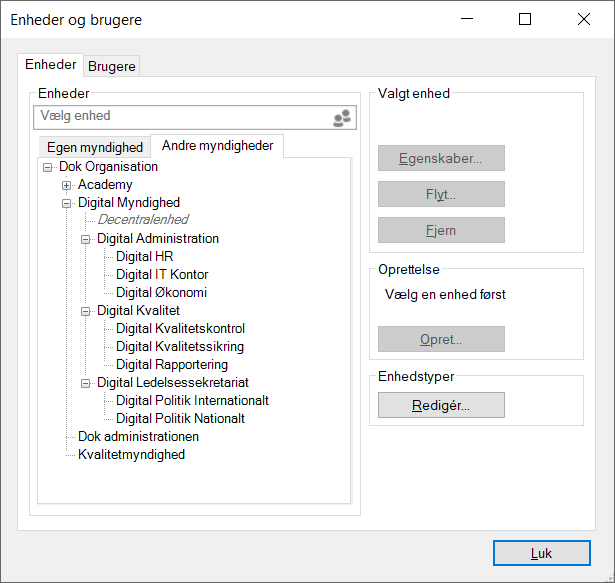
| Topenheden/organisationen er kun synlig under fanen ”Andre myndigheder” og ikke under fanen ”Egen myndighed”. |
Oprettelse af en myndighed
En myndigheds interne struktur udgøres af enheder, som oprettes i dialogen ”Enheder og brugere”.

Klik på Enheder og brugere i båndet ”Administrator” i F2’s hovedvindue for at oprette en enhed. Nedenstående dialog vises.
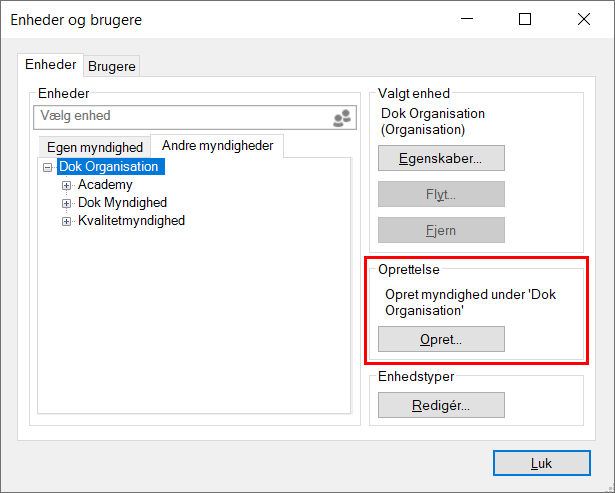
I dialogen er der oprettet en organisation kaldet ”Dok Organisation”. Denne organisation har myndigheder kaldet ”Academy”, ”Dok Myndighed”, og ”Kvalitetsmyndighed”.
Nu ønskes det, at der oprettes yderligere en myndighed under ”Dok Organisation” med navnet ”Dok administration”. Dialogen ”Opret enhed” åbner ved klik på Opret i dialogen ”Enheder og brugere”.
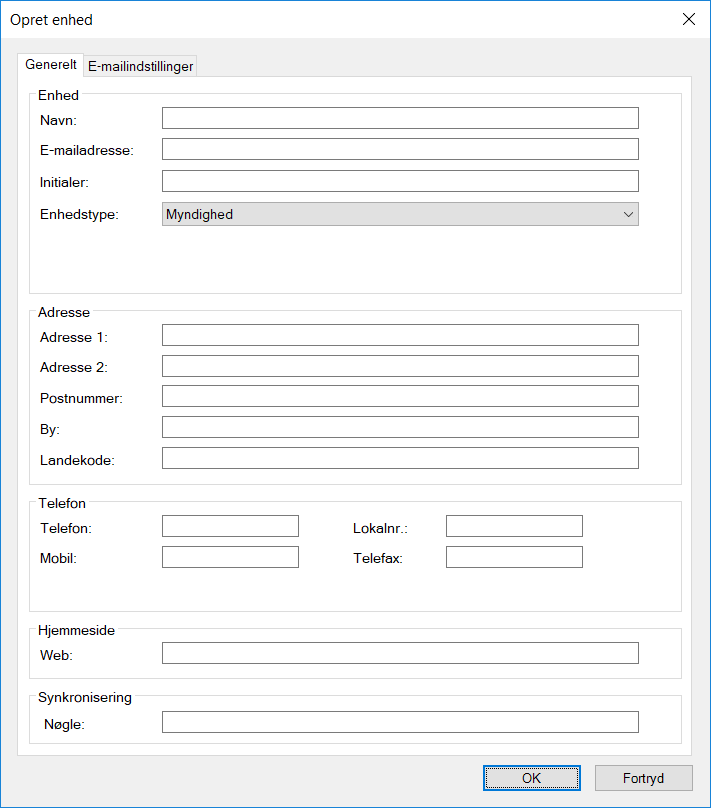
I dialogen angives relevante informationer om myndigheden Digital Myndighed.
-
Enhedstypen ”Myndighed” vælges.
-
Placering gives af systemet efter oprettelsen af enheden.
-
Yderligere felter kan udfyldes efter behov.
E-mailindstillinger for myndigheden kan indstilles på fanen ”E-mailindstillinger”.
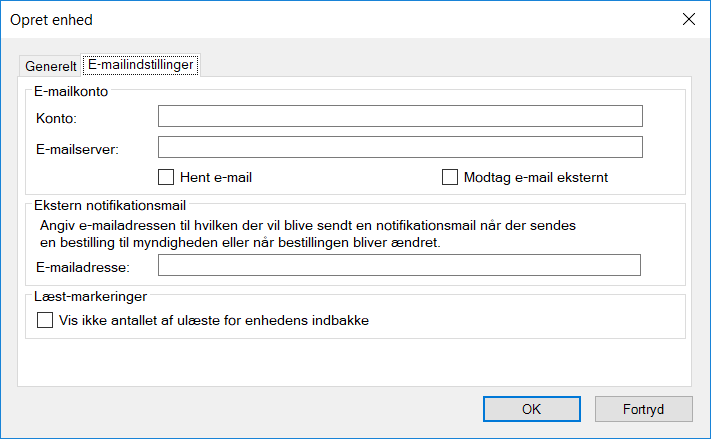
Læs om e-mailopsætning i afsnittet E-mailhåndtering.
Når de nødvendige felter er udfyldt i dialogen, klikkes der på OK. Dette frembringer en advarselsdialog, der gør administratoren opmærksom på, at myndigheder ikke kan slettes, når først de er oprettet.
Klikker du på Nej, oprettes myndigheden ikke, og dialogen ”Opret enhed” vises igen.
Klik på Ja for at oprette den pågældende myndighed. Der kan derefter oprettes enheder og brugere i ”Dok administration”. Se den nyoprettede myndighed i figuren nedenfor.
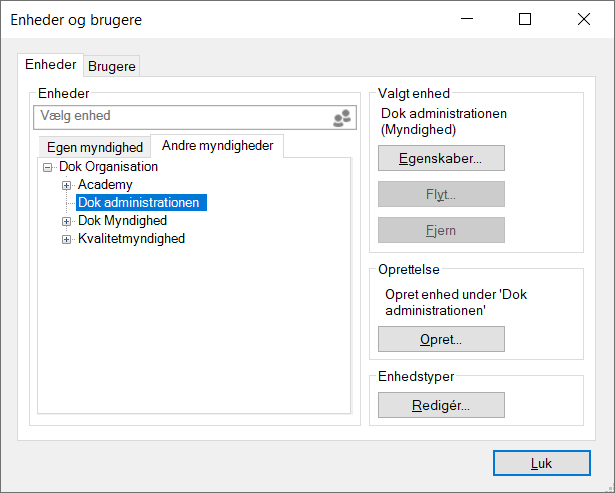
Oprettelse af enheder under en myndighed
Organisationsstrukturen afspejles i F2 som en række enheder. Enheder oprettes og vedligeholdes af administrator eller brugeradministrator.
Formålet med enhederne er blandt andet, at F2 ved, hvor brugere skal placeres, når matchende roller og enheder synkroniseres vha. synkroniseringsnøgler ved fuld AD-integration. Ved standard AD-integration opretter administrator selv brugere i de enkelte enheder.
Brugernes tilknytning til en enhed har betydning for deres læse- og skriveadgang til akter, hvor adgangen er sat til den pågældende enhed.
Administrator tilgår enheder ved at klikke på menupunktet Enheder og brugere i båndet for fanen ”Administrator”.

Dialogen ”Enheder og brugere” åbner. I denne dialog kan en bruger med privilegiet ”Enhedsadministrator” oprette, redigere, flytte og/eller deaktivere enheder.
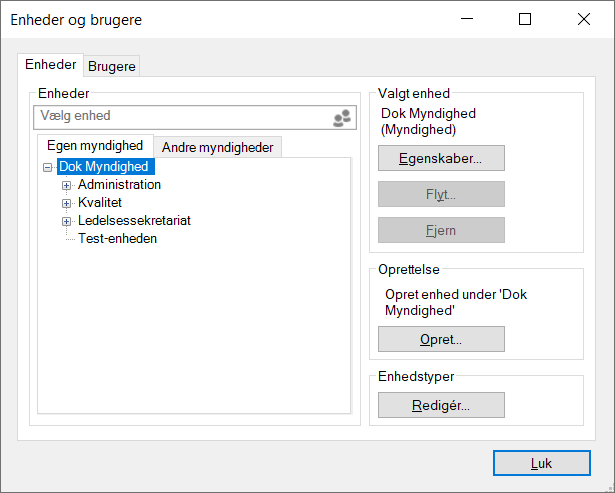
Fanen ”Enheder” viser, hvilke enheder F2 indeholder. De er defineret i en træstruktur. Som nævnt tidligere installeres F2 med en topenhed (organisation). Navnet på denne topenhed tilpasses den enkelte organisations navn ved F2-installationen. I figuren ovenfor er ”Dok Myndighed” topenhed. Navnet redigeres ved at markere enheden og derefter klikke på Egenskaber.
Foldes topenheden ud, vises hvilke enheder, der er oprettet i træstrukturen. Disse kan på samme måde foldes ud for at se yderligere underliggende enheder.
En ny enhed oprettes ved at markere den ønskede ”overenhed” i træet og klikke på Opret.
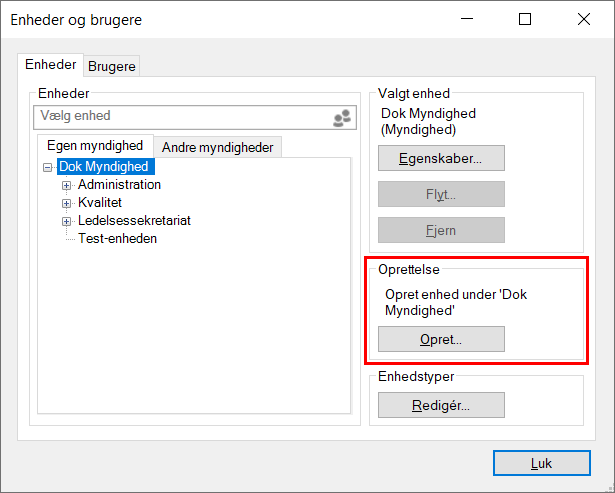
Hermed åbnes dialogen ”Opret enhed”.
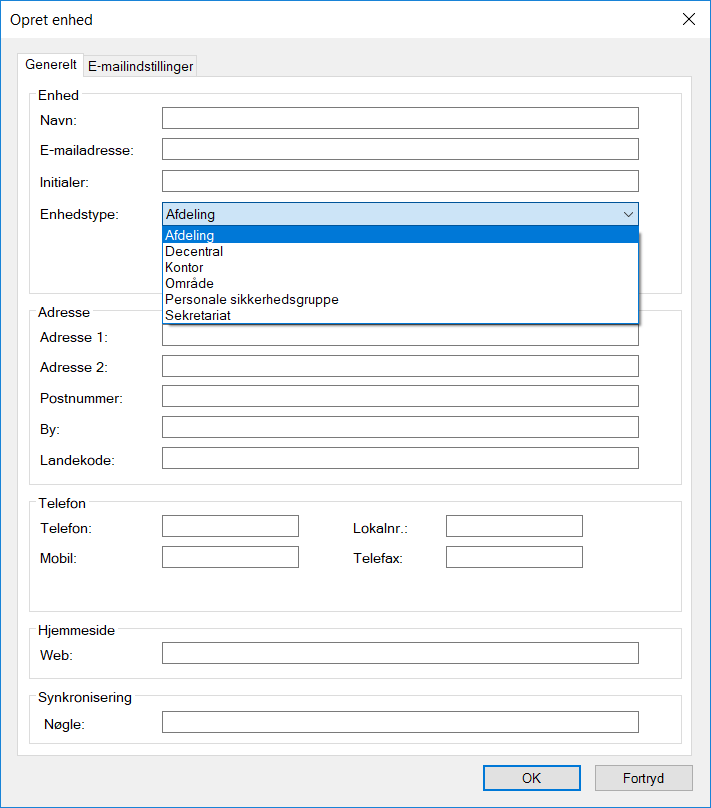
I denne dialog udfyldes relevante oplysninger.
-
I feltet ”Enhedstype” vælges den enhedstype, som denne enhed skal repræsentere. Se nedenfor, hvordan enhedstyper håndteres.
-
Enheder oprettes i samme dialog som ved oprettelse af myndigheder.
En færdig organisationsstruktur under en myndighed kan indeholde mange enheder.
Læs mere om e-mailopsætning under fanen ”E-mailindstillinger” i afsnittet E-mailhåndtering.
Opret enhedstyper for de konkrete enheder
F2 kategoriserer enheder i enhedstyper. F2 indeholder en definition af nogle faste enhedstyper, som oprettes i forbindelse med F2-installationen.
Visse af disse enhedstyper kan ikke slettes efterfølgende, da de bruges af F2. Navnene kan dog være forskellige afhængigt af den enkelte organisation. Der kan på et senere tidspunkt tilføjes nye enhedstyper, og enhedstyper, som ikke er i brug, kan slettes igen.
Administrationen af enhedstyper tilgås ved at klikke på ”Enhedstyper” i båndet for administratorfanen i F2’s hovedvindue.
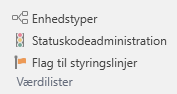
Klik på Enhedstyper for at få vist nedenstående dialog. Her kan typer af enheder administreres.
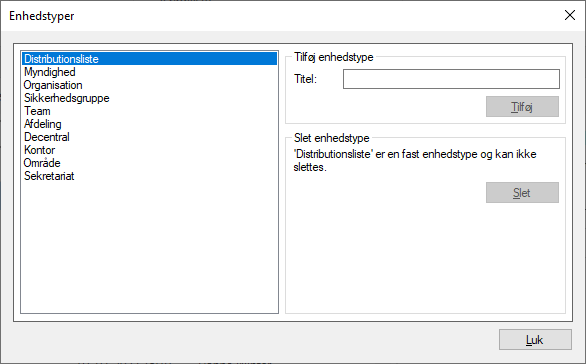
Eksempler på enhedstyper, der kan vælges imellem:
-
Myndighed
-
Organisation
-
Afdeling
-
Kontor
-
Område
-
Sekretariat.
Enhedstyper som team og sikkerhedsgruppe bruges til at fordele brugere i teams og sikkerhedsgrupper på tværs af myndigheden.
Når de ønskede enhedstyper er oprettet, kan de bruges i forbindelse med oprettelse af enheder (den organisatoriske opdeling).
Decentral enhed
En enhed af typen ”Decentral enhed” fungerer som øvrige F2-enheder, men synkroniseres i modsætningen til almindelige enheder ikke med Active Directory (AD).
En decentral enhed kan anvendes til samarbejde på tværs af enheder om projekter, hvortil der også kan knyttes en ekstra e-mailadresse.
Decentrale enheder oprettes af en bruger med privilegiet ”Decentral enhed- og brugeradministrator”.
Brugere, som skal tilknyttes en decentral enhed, skal have mindst en af nedennævnte tre roller:
-
Decentral rolle: Er en jobrolle, der giver en bruger adgang til at logge ind og arbejde i en decentral enhed.
-
Decentral læseadgang: Er en jobrolle, som giver adgang til at fremsøge alle akter, der ellers kun er tilgængelige for brugere i en given decentral enhed, hvis disse akters adgang er sat til enhed. Rollen er tilsvarende rollen ”Læseadgang til anden enhed”.
-
Decentral læse-/skriveadgang: Er en jobrolle, som giver læse- og skriveadgang til akter, der ellers kun er tilgængelige for brugere i en given decentral enhed, hvis disse akters adgang er sat til enhed eller til ”Alle” (hvis den ansvarlige enhed er den decentrale enhed). Rollen er tilsvarende rollen ”Skrive og læseadgang til anden enhed”.
Et eksempel på, hvornår det kan være relevant med brug af decentrale enheder:
En organisation har en række enheder, som arbejder uafhængigt af centraladministrationen. Disse enheder ønsker selv at kunne administrere en enhedsstruktur på tværs af standard F2 enheder. F2-administratoren giver en eller flere brugere i organisationen privilegiet ”Decentral enhed- og brugeradministrator”, som kan vedligeholde de decentrale enheder.